Win11系統怎么設置綠色護眼模式?
更新日期:2023-09-22 06:21:10
來源:系統之家
手機掃碼繼續觀看

win11系統如何設置綠色護眼模式?相信很多用戶都安裝了win11系統,但是在電腦使用了很長時間看屏幕有點視覺疲勞,那么win11系統如何設置顏色為護眼綠。如果你也有同樣的需求,下面就一起來看一下win11系統如何設置綠色護眼模式吧!
win11系統設置綠色護眼模式的方法
1、 打開運行窗口,輸入regedit并按下回車打開注冊編輯表。
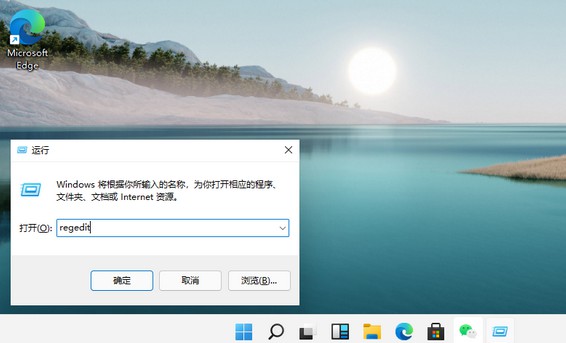
2、 然后,點擊選擇左側 HKEY_CURRENT_USER。
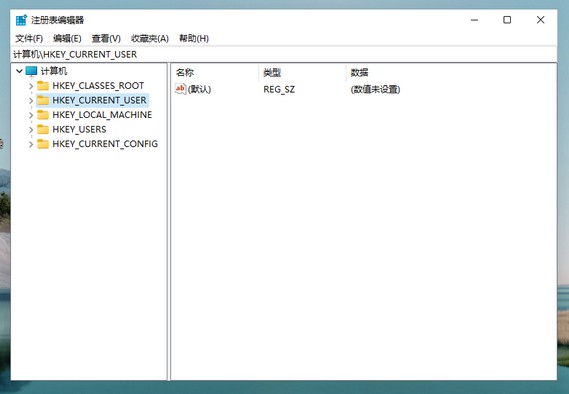
3、 接著,找到并點擊Control Panel 進入。
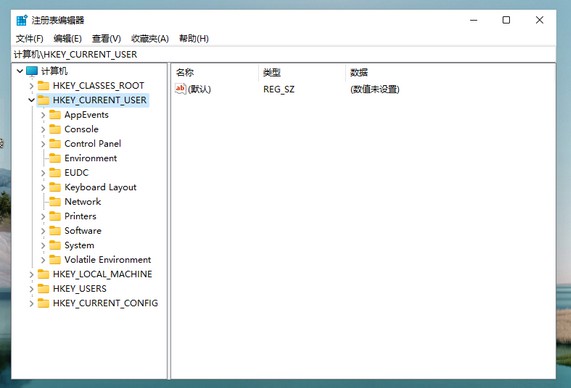
4、 隨后,我們繼續點擊左側的Control Panel里面的color。
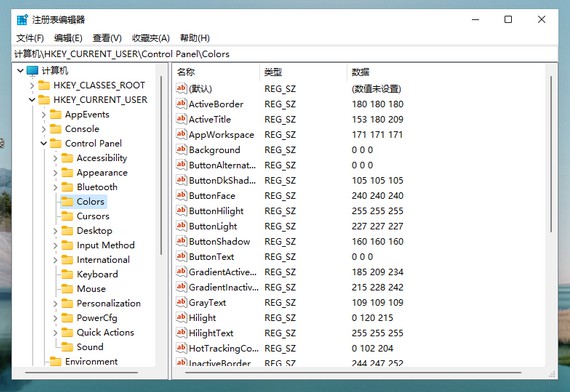
5、 在Colors選項中,找到左側windows并雙擊打開。
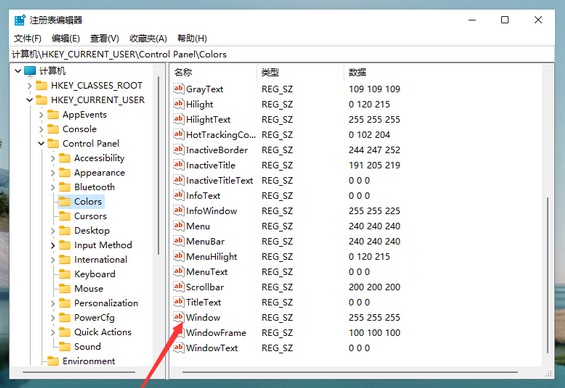
6、 最后,自己調整數值數據為護眼綠參數,填寫完畢之后,點擊確定,重啟電腦即可生效。
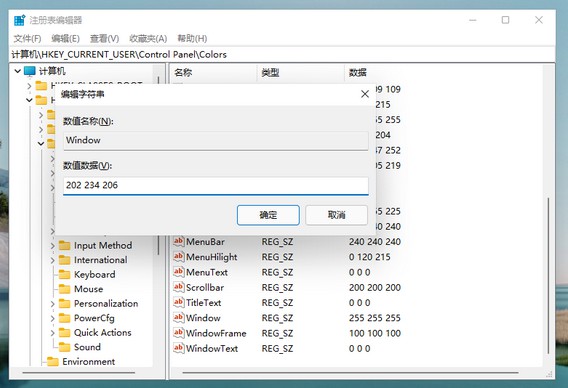
以上就是win11系統護眼設置的步驟教程啦,希望能幫助到大家。其實,Windows 11系統算是基于Windows 10系統研發的,所以在一些系統設置上面,還是可以參考操作的。
該文章是否有幫助到您?
常見問題
- monterey12.1正式版無法檢測更新詳情0次
- zui13更新計劃詳細介紹0次
- 優麒麟u盤安裝詳細教程0次
- 優麒麟和銀河麒麟區別詳細介紹0次
- monterey屏幕鏡像使用教程0次
- monterey關閉sip教程0次
- 優麒麟操作系統詳細評測0次
- monterey支持多設備互動嗎詳情0次
- 優麒麟中文設置教程0次
- monterey和bigsur區別詳細介紹0次
系統下載排行
周
月
其他人正在下載
更多
安卓下載
更多
手機上觀看
![]() 掃碼手機上觀看
掃碼手機上觀看
下一個:
U盤重裝視頻











